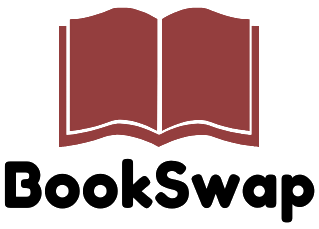Changes between Version 1 and Version 2 of UseCase003
- Timestamp:
- 01/09/25 00:07:18 (8 months ago)
Legend:
- Unmodified
- Added
- Removed
- Modified
-
UseCase003
v1 v2 14 14 **Опција 2 – Ажурирање на информации за веќе постоечка книга** 15 15 1. Корисникот го одбира полето “Library” (за приказ на личната библиотека), или пак “Wishlist” (за приказ на книгите кои посакува да ги прочита), од навигацијата на својот кориснички профил и кликнува на него, со што тој се носи до нова страница со одбраната листа на книги 16 2. Корисникот навигира кон книгата за која што сака да ги измени информациите, и кликнува на “Edit Book” копчето, по што е одведен кон формата за информации на книгата.16 2. Корисникот навигира кон книгата за која што сака да ги измени информациите, и кликнува на “Edit” копчето, по што е одведен кон формата за информации на книгата. 17 17 3. Корисникот ги менува информациите 18 18 4. Корисникот кликнува на копчето “Save”, по што книгата е ажурирана. … … 20 20 **Опција 3 – Отстранување на книга од листата** 21 21 1. Корисникот го одбира полето “Library” (за приказ на личната библиотека), или пак “Wishlist” (за приказ на книгите кои посакува да ги прочита), од навигацијата на својот кориснички профил и кликнува на него, со што тој се носи до нова страница со одбраната листа на книги 22 2. Корисникот навигира кон книгата која што сака да ја отстрани од листата, и кликнува на “Remove Book” копчето, по што се отвара прозорец со копче “Confirm Removal” и “Cancel”.22 2. Корисникот навигира кон книгата која што сака да ја отстрани од листата, и кликнува на “Remove” копчето (само за книгите што не се позајмени), по што се отвара прозорец со копче “Confirm Removal” и “Cancel”. 23 23 3. Со клик на “Confirm Removal”, корисникот успешно ја отстранува книгата од листата на книги.